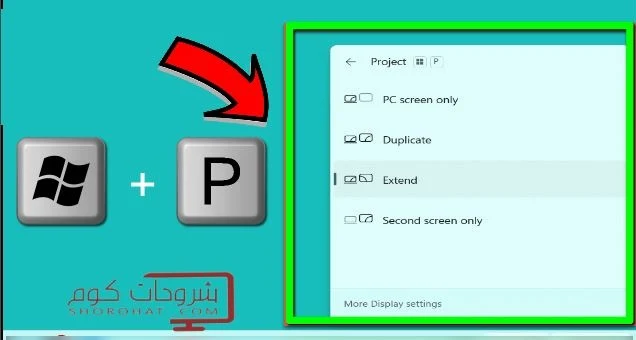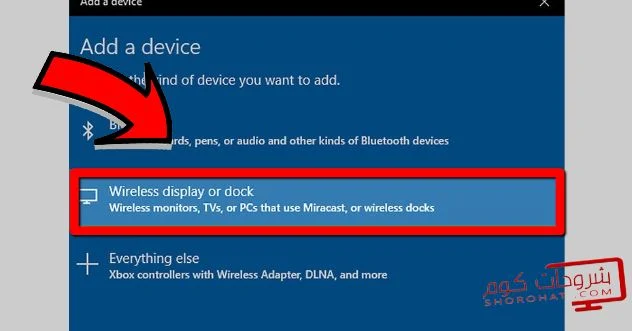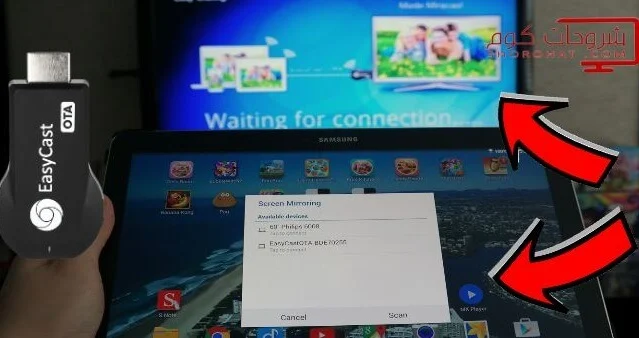قد تكون عملية توصيل شاشة اللاب توب بالتلفزيون سَهْلَة عند البَعْض، ولكن هناك العديد من الطُرُق المُخْتَلِفَة التي يمكنك استخدامها لربط وشبك شاشة اللاب توب وعرضها على شاشة التلفاز سَوَاء كان تلفازًا عاديًا أو تلفازًا ذكيًّا Smart TV، ولكننا في هذا المقال سنشرح لكم فقط الطُرُق التي تتيح لك إمكانية توصيل شاشة اللاب توب ويندوز أو شاشة Mac بسهولة على أي تلفاز تتوفر عليه، سَوَاء كان ذلك لاسلكيًّا من خلال إرسال الشاشة عبر شبكة الواي فاي والبلوتوث أو باستخدام كابل HDMI وUSB وVGA.
مميزات توصيل شاشة اللاب توب بالتلفزيون
تعتبر شاشات اللاب توب والتلفاز جزءًا أساسيًا من حياتنا اليومية، وفي سعينا لتحسين تجربتنا مع هذه الأجهزة، تعتبر خاصية توصيل شاشة اللاب توب بالتلفاز كخيار مثير، حيث من خلال توصيل شاشة اللاب توب بالتلفاز، يمكن للفرد أن يحقق تجربة ممتعة وفعّالة في نفس الوقت، فهي خاصية لا تُقدم فقط رؤية أفضل للمحتوى الرقمي، بل تفتح أيضًا أفقًا لاستخدامات متنوعة تشمل الترفيه والألعاب والإنتاجية، دعونا نستعرض لكم أهم فوائد توصيل تشغيل شاشة اللاب توب على التلفاز وكيف يمكن أن يغير ذلك طريقة تفاعلنا مع التكنولوجيا في حياتنا اليومية:
1. مشاهدة محتوى اللاب توب على شاشة كبيرة:
من أهم مميزات توصيل شاشة اللاب توب بالتلفزيون هي إمكانية مشاهدة المحتوى على شاشة كبيرة، سواء كنت تشاهد فيلمًا أو تقوم بتصفح الصور، فسوف يمنحك تكبير الشاشة من خلال التلفاز تجربة أكثر إمتاعًا ووضوحًا.
2. تحسين تجربة الألعاب:
سوف يكون توصيل اللاب توب بالتلفزيون خيارًا مثاليًا بالنسبة لعشاق ألعاب الفيديو، حيث يمكنهم الاستمتاع بألعاب الكمبيوتر على شاشة كبيرة وبدقة عالية، مما يعزز تجربة اللعب.
3. عروض العمل والدراسة:
في سياق العمل أو التعليم عن بعد، يمكن استخدام توصيل اللاب توب بالتلفزيون لعرض العروض التقديمية والمحاضرات بشكل أكبر وأوضح، حيث يُمكن للمحاضرين ورجال الأعمال الاستفادة من هذه الخاصية.
4. استخدام شاشة التلفزيون كشاشة ثانوية للاب توب أو الكمبيوتر:
يُمكن استخدام التلفزيون كشاشة ثانوية للعمل على مهام متعددة في نفس الوقت، حيث يمكنك فتح نافذة التصفح على اللاب توب وتركيز العرض الرئيسي على التلفزيون، مما يزيد من كفاءة العمل، وهذه الطريقة تكون مناسبة للمبرمجين أو المصممين الذين يحتاجون الى فتح برامج ومواقع عديدة في نفس الوقت على شاشة اللاب توب.
5. مشاركة المحتوى بشكل جماعي:
يعزز توصيل اللاب توب بالتلفزيون إمكانية مشاركة المحتوى مع الآخرين بشكل جماعي، سواء كان ذلك من خلال العروض التقديمية أو عند مشاهدة مقاطع فيديو مع العائلة أو الأصدقاء.
6. تشغيل اليوتيوب والانترنت على التلفاز العادي:
سيبدو لك هذا غريبا، ولكن ان كنت لا تتوفر على تلفاز سمارت وتريد مشاهدة مقاطع اليوتيوب والأفلام على التلفاز باستخدام الانترنت، فيمكنك ذلك عبر توصيل شاشة اللاب توب وعرض محتواها على شاشة الكمبيوتر باستخدام كابل USB أو HDMI او VGA.
الفرق بين توصيل اللابتوب بالتلفزيون باستخدام الكابل والتوصيل اللاسلكي
هل يتم توصيل اللاب توب بالتلفزيون بشكل سلكي أم لاسلكي؟ وما هو الفرق بين الطريقتين؟ سنقدم لك في هذه الفقرة الفرق بينهما، حيث سنقوم بمقارنة توصيل اللابتوب بالتلفزيون باستخدام الكابل والتوصيل اللاسلكي.
توصيل بالكابل:
في حين أن توصيل اللابتوب بالتلفزيون باستخدام الكابلات يعد من الطرق القديمة، إلا أنه يوفر استقرارًا عاليًا في نقل البيانات وجودة الصورة والصوت من اللاب توب الى التلفزيون، ويعتمد هذا النوع من التوصيل على كابلات مثل HDMI و VGA و USB و DVI، كما أنه يتيح للمستخدم امكانية عرض شاشة اللاب توب على أجهزة التلفاز القديمة التي لا تتوفر على واي فاي أو بلوتوث.
توصيل لاسلكي:
أما التوصيل اللاسلكي، فيتيح للمستخدم توصيل اللابتوب بالتلفزيون دون الحاجة إلى أسلاك وكابلات، حيث يستخدم هذا الأسلوب تقنيات مثل wireless وMiracast وChromecast وAirPlay لتوصيل شاشة اللاب توب صوت وصورة الى التلفزيون عبر الشبكة اللاسلكية، يوفر هذا النوع من التوصيل مزيدًا من الحرية في التنقل والتحكم عن بعد.
طريقة توصيل اللاب توب بالتلفزيون باستخدام كابل
توجد أربعة أنواع من الكابلات التي يمكن استخدامها لنقل شاشة اللابتوب إلى شاشة التلفاز العادي أو التلفاز الذكي بدون واي فاي، وهي HDMI cable و VGA cable و USB-C cable و MHL cable. سنحاول شرح طرق مختلفة لنقل شاشة اللابتوب إلى التلفزيون.
ما عليك سوى اختيار الطريقة المناسبة لك اعتمادًا على الأجهزة التي تمتلكها والمنافذ المتاحة على الكمبيوتر والتلفاز. ومع ذلك، يُفضل استخدام كابل HDMI أو MHL في حالة توفرهما، نظرًا لقدرتهما على نقل الفيديو والصوت بجودة عالية.
تشغيل اللابتوب على التلفزيون باستخدام كابل hdmi في ويندوز 10
تشغيل شاشة اللابتوب على شاشة التلفزيون بواسطة كابل HDMI هي طريقة تعمل مع كل من أجهزة الكمبيوتر المحمولة التي تعمل بنظام Windows 10 أو Windows 8.1 أو macOS. تتيح لك هذه الطريقة نقل شاشة الكمبيوتر المحمول إلى جهاز التلفزيون الخاص بك بخطوات بسيطة تتمثل في الآتي:
1: قم بتوصيل جهاز التلفاز باللاب توب باستخدام كابل HDMI.
2: بعد ذلك، قم بتغيير إعدادات تشغيل شاشة التلفاز عبر استخدام جهاز التحكم عن بعد. انقر على زر "Input" واختر تشغيل الشاشة عبر HDMI.
3: الان افتح سطح المكتب على شاشة الويندوز 10 أو الويندوز 8.1، ثم انقر بالزر الأيمن للفأرة في أي مكان فارغ على شاشة سطح المكتب، وانقر على خيار اعدادات الشاشة و بالإنجليزية Screen Resolution أو Display Settings.
4: ثم قم بتشغيل التلفاز والتأكد من أنه متصل مع اللابتوب عبر كابل HDMI، ثم ابحث عن خيار "استكشاف" أو بالإنجليزية "Detect" وانقر عليه، بعد ذلك، سيحدد جهاز الكمبيوتر بين الشاشة 1 والشاشة 2 حتى تستطيع التمييز بين شاشة اللاب توب الرئيسية والشاشة المعروضة على التلفاز. بعد ذلك، انقر على "تمييز" أو "Identify".
5: ستظهر لك بعض الخيارات للتحكم في كيفية عرض الشاشة على التلفاز، يمكنك التحكم فيها من خلال القائمة المنسدلة "Multiple displays" ومنها تختار كيف تريد عرض محتوى شاشة اللاب توب على الكمبيوتر من الخيارات التالية:
- Duplicate these displays: وهو خيار لتكرار الشاشة، أي يقوم بنسخ نفس محتوى اللاب توب الى شاشة التلفاز.
- Extend these displays: جعل شاشة التلفاز شاشة ثانوية، أي أنها تمديد لشاشة اللاب توب تستطيع نقل اليها صفحات الويب والبرامج والفيديوهات.
- Show only on 1: هذا الخيار يسمح لك بغلق الشاشة 1 اثناء عرض الشاشة على التلفاز، أي ان شاشة اللاب توب تتحول الى سوداء ويظهر محتواها فقط على التلفزيون.
- Show only on 2: هذا الخيار يسمح لك بغلق الشاشة الرئيسية وتشغيل الشاشة رقم 2 فقط.
توصيل اللابتوب بالتلفزيون عبر كابل hdmi في ويندوز 11
يمكنك توصيل جهاز Laptop Windows 11 بالتلفزيون عبر Hdmi Cable بخطوات بسيطة جدا، وهي تتلخص فيما يلي:
- قم بتوصيل جهاز Laptop Windows 11 الخاص بك التلفاز بواسطة كابل HDMI.
- ثم قم تشغيل التلفزيون وانقر على زر Input في جهاز التحكم عن بعد "الريموت كونترول" وقم بضبط تشغيل شاشة التلفاز الى HDMI.
- ثم قم بتشغيل شاشة اللابتوب، وانقر في لوحة المفاتيح على زر شعار ويندوز + P في نفس الوقت.
- ستظهر لك قائمة جانبية تختار منها الوضعية التي استخدامها تريد توصيل شاشة اللاب توب بالتلفزيون.
خيار Duplicate يقوم بنسخ الشاشة الى شاشة التلفاز، وخيار Extend يقوم بتمديد الشاشة، وخيار Second Screen only يقوم بإغلاق الشاشة الرئيسية للابتوب ويشغلها على التلفاز فقط.
توصيل اللاب توب بالشاشة بواسطة كابل vga
كابل VGA هو أحد الخيارات القديمة التي كانت متاحة في السابق لتوصيل أجهزة الكمبيوتر بشاشات التلفزيون العادية، ويُستخدم أيضاً لتوصيل شاشات الكمبيوتر المكتبية. الآن سوف نستخدم هذا الكابل لتوصيل اللاب توب بالشاشة التلفزيونية، وذلك من خلال خطوات بسيطة لا تختلف كثيرًا عن الخطوات التي يتم استخدامها عند توصيل اللاب توب بالشاشة عبر كابل HDMI و DVI. يمكن تنفيذ هذه العملية عبر المراحل التالية:
- عليك أولا ربط اللاب توب والتلفزيون عبر كابل vga أو Dvi بنفس الخطوات التي شرحناها لكم في الفقرة الأولى.
- سوف تجد فتحة VGA في التلفاز مكتوب عليها PC IN أو Computer IN أو قد لا يكون مكتوب عليها شيء.
- الان استخدم جهاز الريموت كونترول للتلفاز وانقر على الزر المكتوب عليه Input، ثم حدد تشغيل الشاشة عبر VGA او Dvi أو Pc او Computer.
- الان انقر بالزر الأيمن للفأرة في أي مكان فارغ على سطح المكتب للابتوب، ثم انقر على إعدادات الشاشة Display Settings أو Screen Resolution ( نفس الخطوات المشروحة في الفقرة الأولى من هذا المقال).
- أو يمكنك النقر على لوحة المفاتيح على Win + P.
- ثم انقر على خيار Detect وبعد ذلك Identify ثم حدد طريقة عرض الشاشة على التلفزيون من الخيار شاشات متعددة Multiple displays.
- ثم انقر على Apply ليتم بدأ تطبيق عرض شاشة اللاب توب على التلفزيون.
توصيل اللاب توب بالشاشة على تلفزيون سمارت بدون كابل
عندما تكون لديك SMART TV، يكون لديك العديد من الخيارات لتمرير شاشة اللابتوب أو الهاتف المحمول إلى شاشة التلفزيون بسهولة تامة عبر الواي فاي أو البلوتوث أو باستخدام رمز الاستجابة السريعة (QR code)، وذلك باستخدام مجموعة من الوسائل مثل برامج جهة خارجية وتطبيقات داخلية مثل Wireless وMiracast وChromecast وAirPlay.
سنحاول أن نشرح لكم في الفقرات القادمة أسهل الطرق لتوصيل شاشة اللاب توب بالشاشة التلفازية وفقًا لنوع نظام التشغيل الذي تستخدمه على جهاز اللابتوب الخاص بك. كل ما عليك هو اتباع الطريقة المناسبة لنظام التشغيل الخاص بك.
عرض شاشة اللاب توب الذي يعمل بنظام تشغيل ويندوز 10 على التلفزيون باستخدام wifi
لتوصيل شاشة اللابتوب بالتلفزيون عن طريق الواي فاي، يجب أن يكون جهاز التلفاز قادرًا على الاتصال بالإنترنت. يمكنك التحقق من ذلك من خلال كتيب التعليمات الخاص بالتلفزيون أو البحث عبر الإنترنت حول كيفية تشغيل الواي فاي في التلفاز الخاص بك. على سبيل المثال، يمكنك البحث عن "كيفية تشغيل الواي فاي في تلفاز Samsung أو LG Smart TV" على YouTube أو Google للحصول على إرشادات خاصة بالتلفاز الذي تمتلكه.
الان بعدما قمت بتوصيل جهاز التلفزيون بشبكة الـ Wi-Fi، اتبع الخطوات التالية لتوصيل شاشة اللاب توب ويندوز 10 مع بالتلفزيون:
- اتصل بنفس شبكة الويفي على التلفزيون والتلفاز في نفس الوقت.
- ثم انقر في أي مكان فارغ في شاشة اللاب توب بالزر الأيمن للفأرة.
- ثم انقر على إعدادات الشاشة/العرض "Display sittings".
- انقر على تكرار هذه الشاشة "Duplicate this display".
- ثم انقر على تطبيق "Apply".
الآن سوف يتم فتح صفحة خاصة بإعدادات شاشة جهاز اللابتوب الخاص بك. الآن يجب تطبيق الإعدادات التالية:
- افتح قائمة ابدأ، ثم افتح صفحة اعدادات النظام "PC sittings".
- ثم انقر على أجهزة "Devices" ثم أجهزة متصلة "Connected Devices".
- انقر على إضافة جهاز "Add a device" وسيقوم نظام التشغيل ويندوز 10 بالبحث عن جهاز التلفاز المتصل بنفس الشبكة.
- بمجرد أن يظهر لك التلفاز الخاص بك انقر عليه.
- وسوف يتم تلقائيا بدأ عرض شاشة اللاب توب على التلفزيون من شبكة الواي فاي.
توصيل لاب توب يعمل بالويندوز 11 بالتلفزيون لاسلكيا باستخدام خاصية Miracast
إذا كان لديك جهاز لابتوب شخصي يعمل بنظام تشغيل Windows 11، يمكنك أيضًا استخدام خاصية Miracast لإرسال شاشة اللابتوب إلى شاشة التلفزيون لاسلكيًا باستخدام الخطوات التالية:
- قم بالاتصال بالانترنت على جهاز التلفزيون واللاب توب بنفس شبكة الواي فاي.
- ثم توجه الى سطح المكتب على اللاب توب، ثم انقر ايقونة الصوت بجانب الساعة في شريط المهان.
- وانقر على خيار Cast أو Project.
بعدما قمت بالدخول الى صفحة اعدادات مشاركة الشاشة، اذا ظهر لك اسم التلفاز انقر عليه، واذا لم يظهر لك اتبع الخطوات التالية:
- انقر على المزيد من إعدادات العرض "More Display settings".
- الآن اختر قسم شاشات العرض المتعددة "Multiple Displays section".
- ثم انقر على الاتصال بشاشة عرض لاسلكية "Connect to a wireless display"، وسيقوم الكمبيوتر المحمول بالبحث عن التلفزيون المتصل على نفس شبكة الوي في.
- بعد ظهور قائمة أجهزة التلفزيون المتصلة، اختر التلفزيون الخاص بك.
- بعد ذلك سيتم عكس شاشة اللابتوب الخاص بك على التلفزيون.
باستخدام هذه الخاصية يمكنك أيضا توسيع شاشة اللاب توب وتحويل التلفزيون إلى شاشة ثانوية مستقلة عن الكمبيوتر المحمول، حيث يمكنك فتح عليها صفحات المواقع ومقاطع الفيديو والبرامج بعيدا عن الشاشة الرئيسية للكمبيوتر المحمول.
برنامج ربط اللاب توب بالشاشة
يوجد برنامج يدعى Cast Chrome و EasyCast وهو برنامج تابع الى جهاز Cast Chrome و EasyCast وهو جهاز صغير على شكل فلاشة توصيله بمنفذ HDMI في التلفزيون، ويُستخدم لنقل محتوى الشاشة الذكية من الأجهزة المحمولة (مثل الهواتف الذكية والأجهزة اللوحية والحواسب) إلى التلفزيون.
الفكرة الرئيسية وراء Cast Chrome و EasyCast هي توفير وسيلة سهلة وفعالة لبث المحتوى من الأجهزة الذكية إلى الشاشة الكبيرة للتلفزيون. يتيح لك النظام عرض الفيديوهات، والصور، والموسيقى، وتطبيقات البث المباشر، وغيرها من المحتويات على شاشة التلفزيون بدقة عالية. يعتمد النظام على تقنية Casting، حيث يقوم الجهاز المحمول بإرسال إشارة من اللاب توب إلى Cast Chrome و EasyCast لتشغيل المحتوى على التلفزيون، ويتم التحكم فيه من خلال برنامج EasyCast Mirror Display المخصص على الهاتف أو اللاب توب.
كيفية توصيل جهاز لاب توب بالتلفزيون باستخدام Screen Cast
إذا كنت من مستخدمي Google Chrome على الويندوز أو الماك، فيمكنك عرض محتوى المتصفح من اللاب توب على أي تلفاز سمارت يعمل بنظام تشغيل Android، بخطوات بسيطة:
- أولا تأكد من الاتصال بالإنترنت في اللاب توب والتلفاز بنفس شبكة الـ WiFi.
- ثم شغيل متصفح Google Chrome على الكمبيوتر المحمول.
- اضغط على "النقاط الثلاث" في أقصى الزاوية اليمنى أو اليسرى اذا كان متصفحك بالعربية، وانقر على "إرسال" أو "Cast".
- انقر على الزر "مصادر" وحدد هل تريد مشاركة المتصفح فقط أو شاشة الكمبيوتر المحمول بأكملها
- ثم حدد اسم التلفزيون الخاص بك من القائمة.
- انتظر بضع ثوانٍ وسيتم تشغيل شاشة اللاب توب على التلفزة.
تحويل تلفاز عادي الى تلفاز سمارت بواسطة جهاز Android TV Box
عند استخدام جهاز Android TV Box، لن تحتاج إلى توصيل شاشة اللابتوب بالتلفزيون لتشغيل الإنترنت وتصفح الفيديوهات على اليوتيوب. بل ستكون لديك جميع التطبيقات لتصفح الإنترنت مثبتة على التلفاز الخاص بك.
حيث تعتبر أجهزة TV Box مناسبة لأجهزة التلفاز القديمة التي لا تدعم إمكانية الاتصال بالإنترنت، وتقدم مجموعة من الميزات، ومن بينها:
- نظام التشغيل: يمكن أن يعتمد TV Box على نظام تشغيل Android TV أو أنظمة أخرى مثل Linux أو ربما يكون لديه نظام مخصص.
- يتضمن منافذ HDMI للاتصال بالتلفاز ومنافذ USB لتوصيل الأجهزة الخارجية مثل الفأرة أو لوحة المفاتيح.
- يمكن تثبيت تطبيقات البث مثل Netflix وYouTube ومتصفح Googlechrome ;غيرها لمشاهدة المحتوى عبر الإنترنت.
برنامج تحويل اللاب توب الى تلفزيون
جهاز اللابتوب دوره لا يقتصر على تصفح المواقع ومشاهدة فيديوهات اليوتيوب فقط، بل يمكن أيضًا مشاهدة قنوات التلفاز النايل سات والقنوات الأوروبية بدون استخدام الدش والرسيفر وبدون كوابل HDMI، DVI، RCA، بل كل ما تحتاجه هو اتصال بالإنترنت وبرنامج Digital TV On PC.
حيث يوفر لك برنامج Digital TV On PC إمكانية تشغيل جميع القنوات الفضائية بجودة عالية الدقة HD، والاستمتاع بمشاهدة الأفلام والبرامج التلفزيونية بشكل مباشر من سطح المكتب.
والمميز فيه أنه مجاني ومتوفر للعمل على جميع أنظمة التشغيل، بما في ذلك ويندوز 7 وويندوز 8.1 وويندوز 10 وويندوز 11.
الأسئلة الشائعة
هل يمكنن توصيل شاشة اللاب توب بالتلفزيون باستخدام Amazon Fire TV Stick؟
يمكن استخدام جهاز Amazon Fire TV Stick لعرض شاشة اللاب توب على التلفزة باستخدام خاصية العرض اللاسلكي "wireless display"، وذلك عندما يكون التلفزيون واللاب توب متصلين على نفس شبكة الواي فاي.
كيف اشبك لاب توب HP على التلفزيون؟
سواء كنت تستخدم لابتوب HP أو لابتوب لينوفو أو توشيبا أو Mac، فإن كل هذه الأجهزة يمكن توصيلها بالتلفاز باستخدام نفس الخطوات التي ذكرناها في الفقرات السابقة من هذا المقال.
كيف اشغل وصلة HDMI على التلفزيون؟
فتحة HDMI غالبا ما تكون في الجهة الخلفية لجهاز التلفاز، وفي بعض الأحيان تكون في الجانب، شكلها يكون شبيه بفتحة USB.
خاتمة
في نهاية المقال، نكتشف أن توصيل شاشة اللاب توب بالتلفزيون يأتي بالعديد من المزايا، حيث من خلال فهم الفرق بين توصيل اللابتوب بالتلفزيون باستخدام الكابل والتوصيل اللاسلكي، يمكنك تحديد الطريقة المناسبة لك لتعزيز تجربتك الترفيهية.
سواء كنت تميل إلى الراحة الفائقة للتوصيل اللاسلكي أو تفضل جودة الصورة العالية مع استخدام الكابل، يمكنك الآن تشغيل اللابتوب على التلفزيون بكل سهولة وكفاءة، سواء كنت تستخدم نظام ويندوز 10 أو ويندوز 11، فإن خيارات التوصيل متاحة ومتنوعة، سواء كان ذلك باستخدام كابل HDMI أو VGA.
يعتبر هذا التطور التكنولوجي خطوة إلى الأمام في عالم الترفيه المنزلي، حيث يمكنك الآن مشاهدة محتواك المفضل على شاشة أكبر وبجودة عالية، بغض النظر عن الخيار الذي تختاره، فإن توصيل اللاب توب بالتلفزيون يمنحك فرصة للاستمتاع بتجربة ترفيهية فريدة ومتطورة، حيث يتم دمج عالم الحواسيب المحمولة بسهولة مع عالم التلفزيون لخلق تجربة لا مثيل لها.